Les services sont essentiellement des programmes exécutés en arrière-plan en dehors du contrôle interactif des utilisateurs du système car ils n'ont pas d'interface. Ils s'exécutent en arrière-plan pour être utilisés chaque fois qu'ils sont nécessaires.
Certains des services les plus connus incluent Mysql, ssh et Nginx. Sur Debian, les services sont gérés avec Systemd, qui remplace System V pour initialiser le système et ses composants, y compris les services qui sont essentiels au bon fonctionnement du système d'exploitation.
Certains des services des versions basées sur Debian et Ubuntu qui s'exécutent à chaque démarrage sont le démarrage, le redémarrage, l'arrêt et le rechargement. Ce didacticiel les couvrira tous en détail.
Systemd contre Init
La distribution basée sur Linux utilise aujourd'hui systemd au lieu du bon vieux init. Dans systemd, vous pouvez gérer les services à l'aide de la commande systemctl, tandis que dans init, vous gérez le service à l'aide des commandes de service.
Vous remarquerez également que même si votre système Linux, dans ce cas, Debian, utilise systemd, il a toujours la possibilité d'utiliser la commande service destinée aux systèmes init. Il en est ainsi parce que les commandes de service redirigent vers systemctl. Disons que c'est la rétrocompatibilité introduite par systemd parce que les administrateurs système avaient l'habitude d'utiliser la commande service.
Démarrer, arrêter et redémarrer les services sur Debian 11
Ne vous inquiétez pas des services de gestion puisque cet article couvrira à la fois les commandes systemctl et service. Sans plus tarder, commençons.
Méthode 1 :Utiliser Systemctl
La commande systemctl est une suite de démons systemd utilisée pour gérer les services Linux et les démons représentés par le dernier "d" dans le nom systemd. Ce "d" est sorti à cause des démons Unix conçus pour être rétrocompatibles avec les scripts d'initialisation SysV et offrent plusieurs fonctionnalités telles que le démarrage parallèle des services système au démarrage, l'activation à la demande des démons ou la logique de contrôle des services basée sur les dépendances. Son objectif est d'unifier la configuration et les comportements généraux de toutes les distributions basées sur Linux, en remplaçant les anciens systèmes d'initialisation Unix SystemV et BSD.
1. Liste de tous les services
Avant de voir comment démarrer, arrêter et redémarrer des services sur notre machine Debian à l'aide de la commande systemctl, nous devons d'abord connaître les services disponibles sur votre système. En tant que tel, nous utiliserons la commande list pour répertorier tous les services de notre système Linux :
systemctl list-unit-files --type service -all
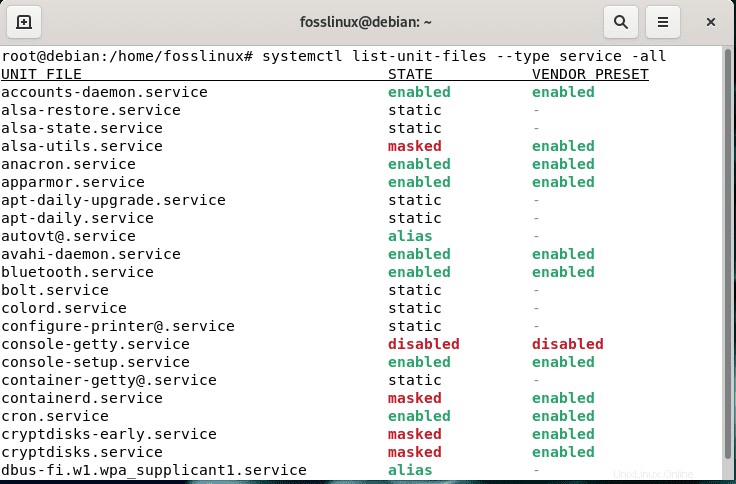
Comme on le voit, la commande ci-dessus affiche le type de service et son état. La valeur d'un état de service peut être activée, masquée (inactive jusqu'à ce que le masque soit désactivé), désactivée, générée ou statique.
Pour ne sortir que les services en cours d'exécution, vous pouvez combiner la commande systemctl avec la commande grep, et vous devriez être prêt à partir.
sudo systemctl | grep running
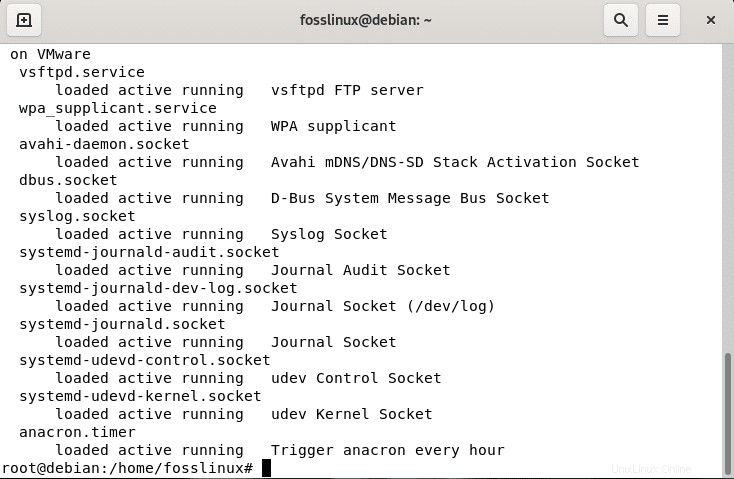
La commande systemctl est utilisée pour démarrer, vérifier l'état, arrêter et redémarrer les services en suivant les syntaxes du tableau suivant :
| ACTION | COMMANDE |
|---|---|
| Vérifier l'état du service | statut systemctl (NomService) |
| Démarrer un service | systemctl start (NomService) |
| Arrêter un service | sudo systemctl stop (ServiceName) |
| Redémarrer un service | sudo systemctl restart(ServiceName) |
2. Démarrer un service
Pour démarrer un service à l'aide de la commande systemctl, utilisez l'option start. Cette option est ensuite suivie du nom du service que vous souhaitez démarrer. En tant que tel, utilisez la syntaxe suivante :
systemctl start (ServiceName)
Après cela, vous remplacerez le (ServiceName) par le service réel que vous souhaitez démarrer, comme dans notre cas, nous voulons démarrer le service vsftpd.
sudo systemctl start vsftpd.service

Comme indiqué ci-dessus, le service est opérationnel.
3. Statut d'un service
Comme vu précédemment dans le tableau ci-dessus, la syntaxe pour vérifier l'état du service est la suivante :
systemctl status (ServiceName)
Par conséquent, nous utiliserons la syntaxe tout en remplaçant le (ServiceName) par les valeurs appropriées. Pour vérifier l'état du service vsftpd, vous pouvez lancer la commande suivante :
sudo systemctl status vsftpd.service
Dans l'instantané ci-dessous, vous devriez voir que le service ssh est actif et fonctionne correctement
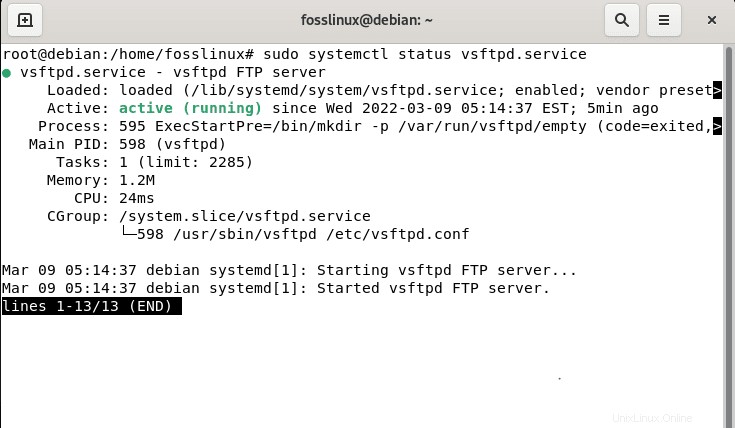
4. Arrêter un service
Voyons maintenant comment arrêter le service. Pour ce faire, nous utiliserons l'option stop de la commande systemctl suivie du nom du service que vous souhaitez arrêter. l'arrêt d'un service suit la syntaxe suivante :
sudo systemctl stop (ServiceName)
Par exemple, pour arrêter le service vsftpd en cours d'exécution, exécutez la commande suivante :
sudo systemctl stop vsftpd.service
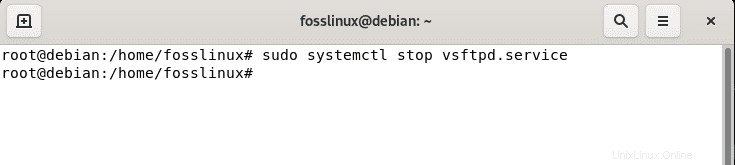
Après avoir exécuté la commande d'arrêt, vous devriez voir que le bouton précédemment actif est passé à inactif (mort).
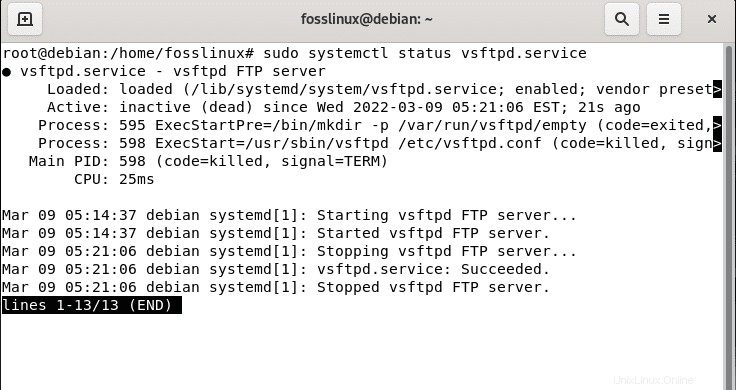
5. Redémarrer un service
Pour redémarrer un service à l'aide de la commande systemctl, nous utiliserons l'option "redémarrer". Semblable aux exemples précédents, cette option est également suivie du nom du service que vous souhaitez redémarrer, comme indiqué dans la syntaxe suivante :
sudo systemctl restart (ServiceName)
Remplacez ensuite le (ServiceName) par le service réel que vous souhaitez redémarrer, dans notre cas, "vsftpd".
sudo systemctl restart vsftpd.service
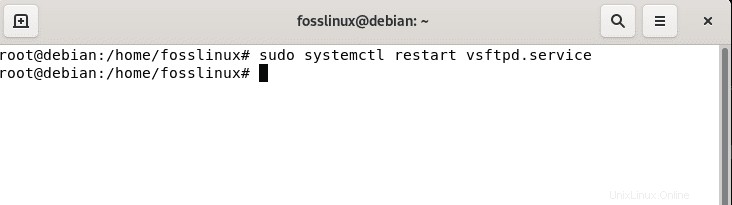
Et c'est ainsi que les services sont redémarrés à l'aide de Systemd.
Vous pouvez visiter ce lien pour obtenir plus d'informations sur Systemd.
Méthode 2 :Utilisation de la commande de service
La commande service gère les services sous le répertoire /etc/init.d, bien que certaines distributions redirigent la commande vers la commande systemctl expliquée précédemment. La commande service fait partie du démon init couramment utilisé dans les distributions antérieures des systèmes Linux pour gérer les services.
Tout comme systemctl, la commande service peut également être utilisée pour vérifier l'état, démarrer, redémarrer et arrêter les services en suivant la syntaxe décrite dans le tableau ci-dessous :
| ACTION | COMMANDE |
|---|---|
| Redémarrer un service | démarrage de systemctl (NomService) |
| Vérifier l'état du service | état du service sudo (NomService) |
| Démarrer un service | démarrage du service sudo (NomService) |
| Arrêter un service | arrêt du service sudo (NomService) |
La section suivante affiche des exemples d'application des syntaxes du tableau ci-dessus
1. Démarrer le service
Voyons maintenant comment démarrer un service. Pour y parvenir, nous utiliserons l'option start de la commande service. Cette option vient après le nom du service que vous souhaitez exécuter. Voici la syntaxe :
sudo service (ServiceName) start
Par exemple, si nous allons démarrer un service appelé ssh, nous remplacerons (ServiceName) par le service réel destiné à démarrer, comme dans notre cas, "vsftpd".
sudo service vsftpd start
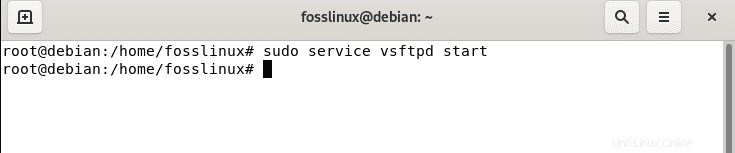
2. Vérifier l'état d'un service
Utilisez la syntaxe suivante pour vérifier l'état d'un service :
sudo service (ServiceName) status
Si, par exemple, nous voulons exécuter une vérification de l'état d'un service comme vsftpd à l'aide de la commande service, nous devrons remplacer la syntaxe (ServiceName) par le nom vsftpd comme indiqué ci-dessous :
sudo service vsftpd status
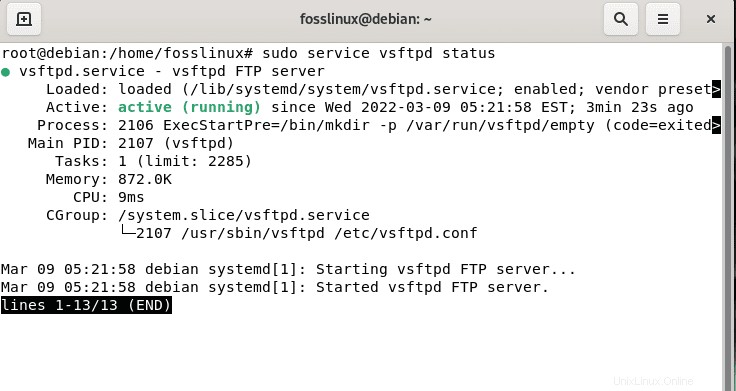
3. Arrêter un service
Voyons maintenant comment arrêter le service. Pour ce faire, nous utiliserons l'option d'arrêt précédée du nom du service que nous souhaitons arrêter. Voici la syntaxe :
sudo service (ServiceName) stop
Après cela, remplacez le (ServiceName) par le service réel que vous souhaitez arrêter, comme, dans notre cas, "vsftpd":
sudo service vsftpd stop
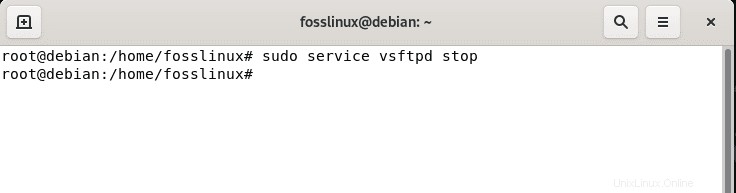
Comme on le voit, le service affiche désormais Inactif (mort) après l'exécution de la commande d'arrêt, ce qui signifie qu'il fonctionne comme prévu.
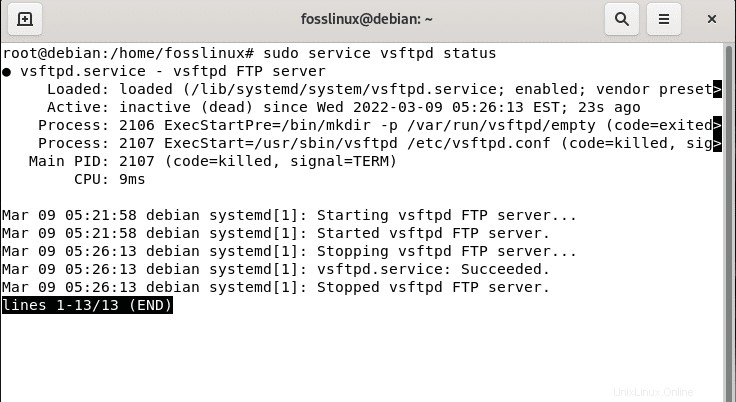
4. Redémarrer un service
Essayons les services de redémarrage à l'aide de la commande service qui suit la syntaxe suivante :
sudo service (ServiceName) restart
Remplacer :
sudo service vsftpd restart
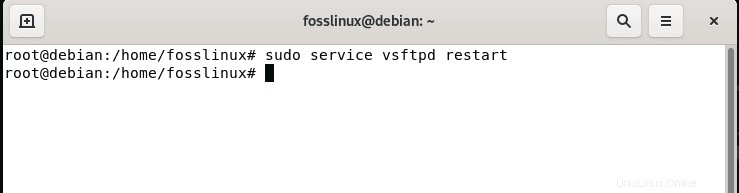
Comme on le voit, les commandes de service fonctionnent correctement comme nous le souhaitions.
De plus, vous pouvez utiliser la commande suivante pour recharger une configuration de service sans interrompre le service lui-même.
sudo service vsftpd reload
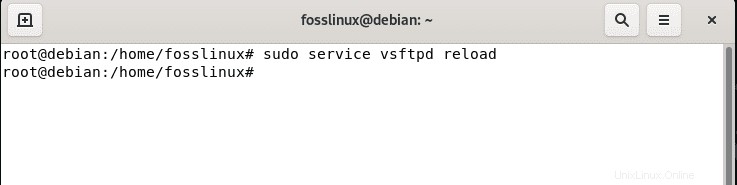
Vous pouvez visiter ce lien pour obtenir plus d'informations sur la commande de service.
Comment activer un service au démarrage
Si vous souhaitez permettre à un service Debian de se lancer au démarrage du système, utilisez la syntaxe suivante :
sudo systemctl enable SERVICE_NAME
Remplacer :
sudo systemctl enable vsftpd.service
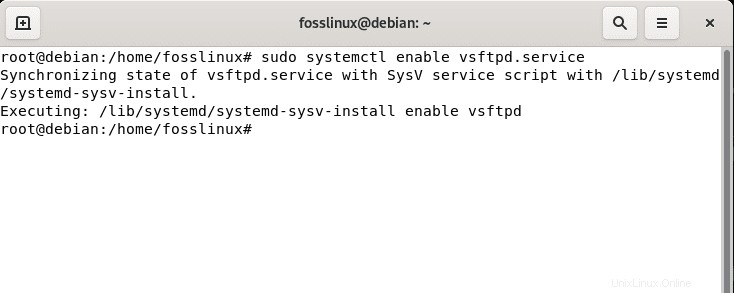
Comment désactiver le service au démarrage
Vous pouvez également empêcher le démarrage du service lors d'un démarrage du système en utilisant la syntaxe suivante :
sudo systemctl disable SERVICE_NAME
Par exemple :
sudo systemctl disable vsftpd.service
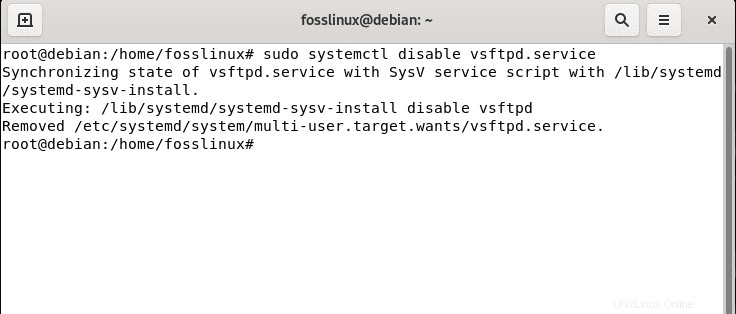
Conclusion
Les services sont des composants vitaux de tout appareil ; par conséquent, leur gestion est un must pour tout utilisateur de niveau Linux. Ce guide montre que la gestion des services est assez simple et peut être effectuée via différentes méthodes. N'oubliez pas que la méthode idéale et recommandée pour effectuer la tâche du service sous Linux est la commande systemctl que nous avons expliquée précédemment dans la première section de ce guide. D'autres méthodes comme la gestion du répertoire /etc/init.d sont obsolètes.
Ce didacticiel a expliqué les fonctionnalités de démarrage, redémarrage, arrêt et vérification de l'état du service, mais cela ne vous empêche pas d'apprendre des fonctions supplémentaires à partir de leurs pages officielles. Continuez à suivre FOSS Linux pour plus de guides liés à Linux.